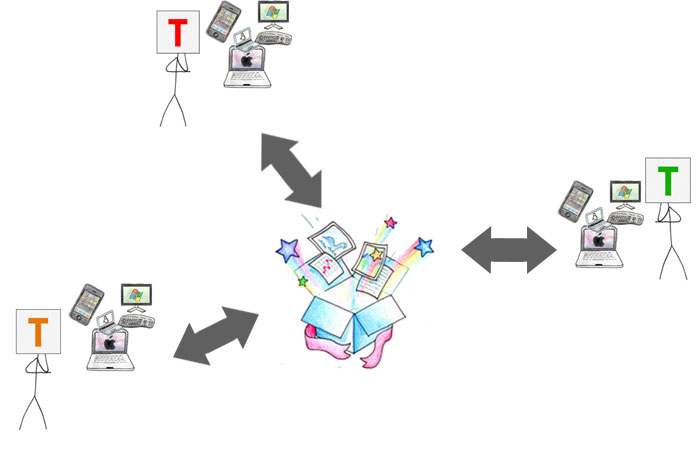สำหรับเจ้าของเครื่องคอมพิวเตอร์บางท่าน การหาเนื้อที่ว่างจัดเก็บข้อมูลที่มีอยู่มากมายมหาศาล ถือเป็นเรื่องท้าทายอย่างหนึ่ง บางคนมีการลงทุนจัดหา Hard Drive ที่มีความจุสูง ขณะที่คนอื่นชอบที่จะใช้อุปกรณ์จัดเก็บข้อมูลแบบพกพา ในขณะที่อีกหลายๆคนเลือกที่จะลบแฟ้มข้อมูลที่ไม่จำเป็นเพื่อประหยัดเนื้อที่ Hard Drive แต่ก็ยังมีบางคนที่เริ่มหันมาใช้เทคนิคการจัดเก็บข้อมูลแนวใหม่ ที่กำลังจะกลายเป็นความคิดกระแสหลักในอนาคตอันใกล้ นั่นคือ Cloud Storage
เทคนิคของ Cloud Storage อาจถูกมองเป็นเรื่องขำเกี่ยวกับดินฟ้าอากาศหรือพายุ แต่โดยแท้จริงแล้วหมายถึงการให้บริการจัดเก็บข้อมูลนอกสถานที่ตั้งของผู้ใช้งาน แทนที่จะจัดเก็บข้อมูลลงบน Hard Drive บนเครื่องคอมพิวเตอร์ที่สำนักงาน หรือจัดเก็บไว้ในสื่อเก็บข้อมูลอื่นๆไว้ที่บ้านหรือที่ทำงาน ท่านสามารถจัดเก็บข้อมูล หรือฐานข้อมูลบนเครือข่าย ที่ใดที่หนึ่งบนฐานเก็บข้อมูลที่อยู่ไกลออกไป โดยมี อินเตอรเนตทำหน้าที่ให้บริการเชื่อมต่อระหว่างเครื่องคอมพิวเตอร์ของท่านกับฐานเก็บข้อมูลเหล่านั้น
หากมองดูคร่าวๆ จะเห็นว่า Cloud Storage มีข้อดีหลายประการที่เหนือกว่าระบบจัดเก็บข้อมูลทั่วไป ตัวอย่างเช่น หากท่านต้องการจัดเก็บข้อมูลของท่านบนระบบจัดเก็บข้อมูล Cloud Storage ท่านจะสามารถได้รับข้อมูลจากสถานที่ใดก็ได้ ที่ๆสามารถเชื่อมต่อเข้ากับอินเตอรเนตได้ ท่านไม่จำเป็นต้องหิ้ว Hard Drive ไม่ว่าจะเป็น External Hard Drive หรือ Handy Drive ให้เกะกะตัว หรือรกกระเป๋าของท่าน (จะได้เหลือเนื้อที่ใส่สตางค์มากขึ้น) นอกจากนี้ท่านยังสามารถแบ่งปันข้อมูลที่จัดเก็บบน Cloud Storage แก่ผู้ที่ท่านอนุญาตได้

|
ภาพที่ 1 แสดงลักษณะการให้บริการของ Cloud Storage |
Cloud storage เป็นรูปแบบของเครือข่ายการจัดเก็บข้อมูล ระดับวิสาหกิจ ซึ่งไม่เพียงแต่จัดเก็บข้อมูลของคอมพิวเตอร์จากผู้ใช้งานต่างๆแล้ว ยังเป็นศูนย์รวมการจัดเก็บข้อมูลในลักษณะ Virtual Pool ซึ่งหมายถึงแนวทางที่ให้อุปกรณ์จัดเก็บข้อมูลขนาดใหญ่ ถูกมองเป็นอุปกรณ์ Hard disk ของผู้ใช้งานแต่ละคน ดังนั้นในศูนย์จัดเก็บข้อมูลที่ประกอบด้วย Storage Array มีการแบ่งเนื้อที่จัดเก็บข้อมูลของผู้ใช้งานแต่ละคน เสมือนหนึ่งว่าแต่ละคนมี Hard Drive ของตนเอง (แต่ใช้วิธีการแบ่งเนื้อที่ใน Hard Drive) โดยศูนย์จัดเก็บข้อมูลนี้ อาจเป็นผู้บริการรายใดรายหนึ่งที่มี Data Center ก็ได้ และผู้ใช้งานจะต้องเช่าใช้เนื้อที่ของ Hard Disk เพื่อจัดเก็บข้อมูลของเขาก็ได้ ข้อมูลของผู้ใช้บริการอาจถูกจัดเก็บไว้ใน Hard Drive ตัวเดียวกัน หรือหลายตัว ในหลาย Server ก็ และความปลอดภัยของข้อมูลข่าวสารขึ้นอยู่กับประสิทธิภาพและความน่าเชื่อถือของการให้บริการ

|
ภาพที่ 2 แสดงอุปกรณ์จัดเก็บข้อมูลใน data center |
การให้บริการของ Cloud Storage สามารถทำได้โดยผ่านทาง Web Service Application Programming Interface (API) หรือโดยผ่านทาง Cloud Storage gateway หรือผ่านทาง Web Based User Interface อย่างใดอย่างหนึ่งก็ได้
สถาปัตยกรรม
Cloud Storage ในปัจจุบันทำงานภายใต้สถาปัตยกรรมและโครงสร้างของ Virtualization และมีท่านลักษณะพิเศษเฉกเช่นเดียวกับ Cloud Computing ในแง่ของความสามารถในการขยาย และความคล่องตัว ตลอดจนความยืดหยุ่น
เป็นเรื่องยากอย่างเหลือเชื่อที่จะกล่าวถึงความเป็นมาตรฐานของสถาปัตยกรรม ของ Cloud Storage แต่จุดประสงค์ของการให้บริการ จากสถาปัตยกรรมที่แตกต่างกันนี้ มีความคล้ายคลึงกัน ผู้ให้บริการ Cloud Storage Service อย่างเช่น Openstack ผู้ผลิต Cloud Storage อย่างเช่น EMC Atmos และ Hitachi Cloud Service และโครงการวิจัยการจัดเก็บข้อมูลอย่างเช่น OceanStore ล้วนเป็นตัวอย่างของ Object Storage และมีแนวทางการทำงานดังต่อไปนี้

|
ภาพที่ 3 ผู้ให้บริการ Cloud Storage จาก Rackspace |
- ประกอบขึ้นด้วยทรัพยากรแบบที่มีการแบ่งสรร แต่มีการทำงานเป็นหนึ่งเดียว
- มีระบบทดแทนกันอย่างเต็มที่ ในการส่งกระจายของข้อมูลข่าวสาร
- มีความทนทานสูง
- มีระบบทำสำเนาข้อมูลอัตโนมัติ
ข้อดีของการใช้ Cloud Storage
- องค์กรหรือบริษัทจ่ายค่าจัดเก็บข้อมูลตามความเป็นจริงเท่านั้น และมีความเป็นไปได้ที่บริษัทสามารถใช้ท่านลักษณะการทำงานแบบ Virtual Storage
- องค์กรทั่วไปสามารถเลือกที่ใช้การจัดเก็บทั้งแบบ ในสถานที่และนอกสถานที่ หรือทางเลือกทั้งสองแบบ อีกทั้งเลือกใช้ระบบ นอกจากนี้ผู้ให้บริการยังมีระบบรักษาความปลอดภัย ระบบกู้คืนข้อมูล เป็นต้น
- มีระบบดูแลการจัดเก็บข้อมูล เช่นระบบทำสำเนาข้อมูล ระบบ Data replication ผู้ใช้บริการจ่ายเพิ่มอุปกรณ์จัดเก็บข้อมูลเพิ่มเติม ก็สามารถนำข้อมูลที่จัดเก็บไปสู่ความรับผิดชอบของผู้ให้บริการ
- Cloud Storage จะทำให้ผู้ใช้บริการสามารถเข้าถึงทรัพยากรและแอพพลิเคชั่น ที่ติดตั้งอยู่ในระบบโครงข่ายและ Data center ของผู้ให้บริการ ผ่านทาง Web Service Interface
- Cloud Storage สามารถถูกนำมาใช้เพื่อ Copy Virtual machine Image จาก Cloud ไปยังสถานที่ตั้งของผู้ใช้บริการ หรือ Copy ข้อมูลดังกล่าว จากสถานที่ตั้งของผู้ใช้บริการมาที่ Image Library ของ Cloud ได้ นอกจากนี้ Cloud Storage ยังสามารถถูกนำมาเพื่อเคลื่อนย้าย Virtual Machine Image ระหว่าง User Account หรือระหว่าง Data Center ก็ได้
Cloud Storage ทำงานอย่างไร?
การทำงานขั้นพื้นฐานของ Cloud Storage
ทุกวันนี้มีระบบ Cloud Storage มากมายกว่า 100 แห่งที่มีรูปแบบแตกต่างกัน บางแห่งจะให้บริการชนิดเฉพาะเจาะจง เช่นให้บริการ Web e-mail message หรือ บริการจัดเก็บภาพระบบ Digital ขณะที่บางแห่งให้บริการจัดเก็บข้อมูลรูปแบบ Digital ทุกชนิด Cloud Storage บางแห่งมีขนาดเล็กมีขอบเขตการให้บริการที่จำกัด แต่บางแห่งมีของข่ายการให้บริการกว้างขวาง และสามารถจัดเก็บข้อมูลได้ไม่จำกัด สิ่งอำนวยความสะดวกในการจัดเก็บข้อมูลรวมทั้งระบบ Cloud Storage เราเรียกว่า Data Center
เพื่อที่จะให้บริการในระดับพื้นฐาน ระบบ Cloud Storage ต้องการ Data center เพียงหนึ่งเดียวเท่านั้นที่เชื่อมต่อกับอินเตอรเนต ผู้ใช้บริการ (ที่สมัครใช้บริการ Cloud Storage เรียบร้อยแล้ว) สามารถส่งชุดสำเนาแฟ้มข้อมูลผ่านอินเตอรเนตไปที่ Data Server ซึ่งต่อมามีการบันทึกข้อมูลไว้ และเมื่อผู้ใช้บริการต้องการดึงข้อมูลออกมา ก็เพียงแต่ Access เข้าไปที่ Data Server โดยใช้ Web Based interface จากนั้นตัว Server จะส่งแฟ้มข้อมูลกลับมาให้ผู้ใช้งาน หรืออนุญาตให้ผู้ใช้บริการเข้าไป Access และจัดการกับแฟ้มข้อมูลของตนได้ด้วยตนเอง
ระบบ Cloud Storage โดยทั่วไปทำงานขึ้นอยู่กับ Data Server นับร้อย เนื่องจากเครื่องคอมพิวเตอร์หรือ Server จำเป็นต้องได้รับการดูแลบำรุงรักษา จึงจำเป็นต้องจัดเก็บข้อมูลข่าวสารบน Server หลายๆตัว เราเรียกลักษณะนี้ว่า ระบบทดแทน (Redundancy) หากปราศจากระบบดังกล่าว ผู้ให้บริการ Cloud Storage ผู้ให้บริการจะไม่สามารถให้หลักประกันว่าผู้ใช้บริการจะสามารถเข้าถึงข้อมูลของเขาได้ในทุกๆเวลาที่ต้องการ นอกจากนี้ ระบบส่วนใหญ่จะจัดเก็บข้อมูลลงบน Server ที่มีระบบจ่ายไฟแตกต่างกัน โดยวิธีการเช่นนี้ ผู้ใช้บริการยังสามารถเข้าถึงข้อมูลของเขาได้ แม้ว่าระบบจ่ายไฟชุดหนึ่งเกิดล้มเหลว
ผู้ใช้บริการ Cloud Storage ไม่ต้องเป็นห่วงเรื่องของเนื้อที่จัดเก็บข้อมูลมีไม่เพียงพอในอนาคต เนื่องจากเนื้อที่จัดเก็บมีมากมายมหาศาล นอกจากนี้ ผู้ใช้ Cloud Storage ยังสามารถใช้เป็นที่ทำสำเนาข้อมูล ในกรณีที่ข้อมูลในเครื่องคอมพิวเตอร์เกิดความเสียหาย หรือสูญหาย ก็ยังสามารถดึงข้อมูลที่อยู่ใน Cloud Storage ออกมาใช้งานได้
ตัวอย่างการให้บริการของ Cloud Storage
ปัจจุบันมีผู้ให้บริการ Cloud Storage มากมายกว่าร้อยแห่งทั่วโลก สามารถติดต่อได้ผ่านทาง Web และจำนวนผู้ให้บริการนับวันเพิ่มขึ้นเรื่อยๆ ไม่เพียงเพิ่มจำนวนผู้แข่งขันให้บริการเข้ามาในตลาดเท่านั้น แต่ผู้ให้บริการทั้งหลายต่างก็แข่งกันให้บริการในเรื่องของเนื้อที่จัดเก็บข้อมูล ต่อไปนี้เป็นส่วนหนึ่งของผู้ให้บริการ Cloud Storage ซึ่งมีชื่อเสียง เป็นที่รู้จักกันเป็นอย่างดี
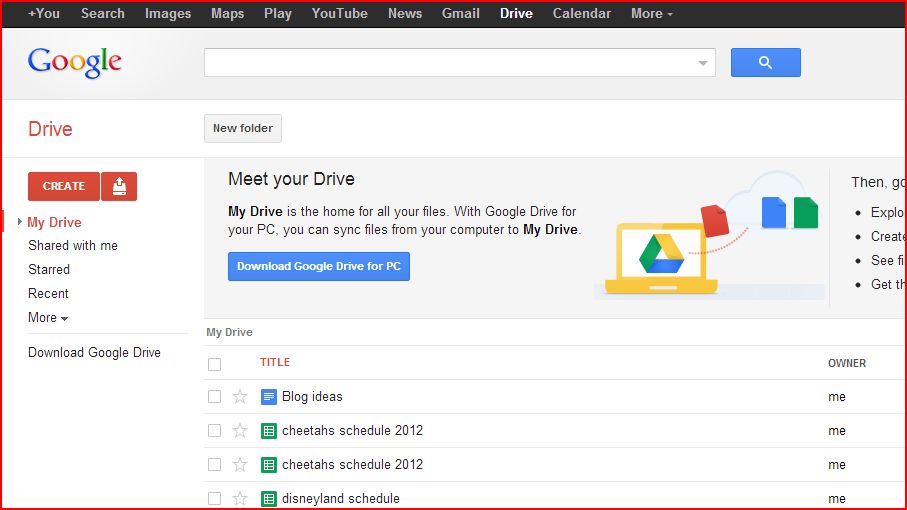
|
ภาพที่ 4 หน้าตาของ google doc |
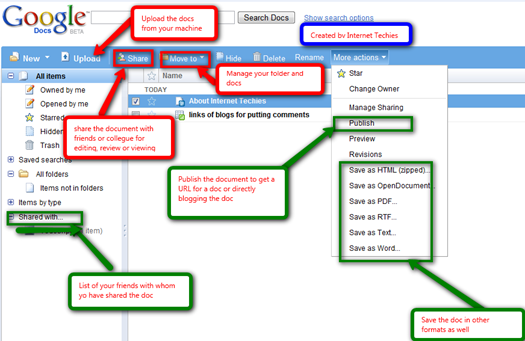
|
ภาพที่ 5 ตัวอย่างใช้งาน google doc |
- Google Docs เป็นผู้ให้บริการ ที่อนุญาตให้ผู้ใช้งานสามารถ อัพโหลดเอกสาร รวมทั้ง Spreadsheet และเอกสารที่ใช้สำหรับ Presentation จัดเก็บไว้ที่ Data Server ของ Google ผู้ใช้งานสามารถแก้ไขแฟ้มข้อมูล โดยใช้ Application ของ Google นอกจากนี้ผู้ใช้งานยังสามารถตีพิมพ์ข้อมูลข่าวสาร ในลักษณะของเอกสารที่เผยแพร่ไปยังผู้คนที่ท่านต้องการจะให้ได้รับข่าวสาร หรืออนุญาตให้แก้ไขได้ เราเรียกวิธีการเช่นนี้ เป็นตัวอย่างหนึ่งของ Cloud Computing
- ผู้ให้บริการ Web e-mail อย่างเช่น Gmail Hotmail และ Yahoo! Mail มีการจัดเก็บข่าวสารเกี่ยวกับ e-mail ไว้บน Server ของตน ผู้ใช้งานสามารถ Access เข้าไปที่ e-mail ของเขา จากคอมพิวเตอร์หรืออุปกรณ์ต่างๆที่เชื่อมต่อไปที่อินเตอร์เนต
- สถานที่จัดเก็บข้อมูลอย่างเช่น Flickr และ Picasa ได้จัดเก็บภาพถ่าย Digital นับล้าน ผู้ใช้งานสามารถสร้างอัลบั้มภาพแบบออนไลน์ โดยการอัพดหลดภาพขึ้นไปยัง Server ของผู้ให้บริการ
- YouTube จัดเก็บแฟ้มวิดีโอนับล้านบน Server
- บริษัทผู้ให้บริการ Hosting อย่างเช่น StartLogic รวมทั้ง Hostmonster และ GoDaddy จัดเก็บแฟ้มและข้อมูลสำหรับ Website ของลูกค้า
- เครือข่ายสังคมอย่างเช่น Facebook และ Myspace ยอมให้สมาชิกสามารถโพสต์ภาพและเนื้อหาอื่นๆ โดยที่เนื้อหาเหล่านั้นถูกจัดเก็บไว้ใน Server ของผู้ให้บริการเหล่านี้
- บริการอย่างเช่น Xdrive MediaMax และ Strongspace นำเสนอบริการจัดเก็บเนื้อหาและข้อมูลทุกชนิดในระบบ Digital
รายชื่อผู้ให้บริการบางแห่งที่ได้กล่าวมานี้ เป็นผู้ให้บริการฟรี ขณะที่บางแห่งที่ได้กล่าวมาก่อน
หน้า จะต้องเสียค่าธรรมเนียมตามขนาดเนื้อที่จัดเก็บข้อมูล ส่วนผู้ให้บริการอื่นๆ จะคิดค่าธรรมเนียมมากน้อยเพียงใดขึ้นอยู่ลักษณะและความต้องการของลูกค้า โดยทั่วไปราคาของการให้บริการจัดเก็บข้อมูล ลดลงเรื่อยๆเนื่องจากมีคู่แข่งขันเข้ามาในตลาดมากขึ้น
สิ่งที่น่าเป็นห่วงสำหรับ Cloud Storage
สิ่งที่น่าเป็นห่วงเกี่ยวกับ Cloud Storage มีอยู่ 2 สิ่งได้แก่ ความน่าเชื่อถือและความปลอดภัย ผู้ใช้บริการจะไม่ให้ความไว้วางใจ หากข้อมูลของเขาไม่ได้รับหลักประกันว่า จะสามารถเข้าถึงข้อมูลที่เขาเก็บไว้ในทุกเวลาที่เขาต้องการ รวมทั้งไม่มีผู้อื่นใดสามารถเข้าถึงได้ยกเว้นตัวเขาเอง
เพื่อให้ข้อมูลมีความปลอดภัย ระบบ Cloud Storage ส่วนใหญ่ ใช้เทคนิคหลายอย่างผสมกัน ได้แก่
- การเข้ารหัสข้อมูล หมายความว่าจะมีการใช้อัลกอริธึมที่มีความซับซ้อนเพื่อเข้ารหัสข้อมูลข่าวสาร และเพื่อถอดรหัสแฟ้มข้อมูล ผู้ใช้บริการจะต้องมีกุญแจถอดรหัส อย่างก็ดีโอกาสที่ hacker สามารถถอดรหัสยังมีความเป็นไปได้ แต่ต้องด้วยเครื่องจักรคำนวณที่มีประสิทธิภาพสูงยิ่ง และใช้เวลานานมาก
- กระบวนการพิสูจน์สิทธิ์
- การให้สิทธิ์
ถึงแม้ว่าจะมีการป้องกันเป็นอย่างดีแล้วก็ตาม แต่ผู้ใช้บริการไม่น้อยที่ยังมีความกังวลต่อข้อมูล
ที่จัดเก็บ ไว้ยังอุปกรณ์จัดเก็บข้อมูลที่อยู่ไกลออกไป อย่างที่เราทราบกันดีว่า มีความเป็นไปได้ที่ Hacker สามารถค้นหาประตูหลังบ้าน และเข้าถึงข้อมูล Hacker สามารถเข้ามาลักขโมยข้อมูลที่จัดเก็บอยู่ใน Cloud Storage รวมทั้งเจ้าพนักงานองค์กร ที่ประพฤติมิชอบ อาจปรับเปลี่ยนหรือทำลายข้อมูล ด้วยการชื่อและรหัสผ่านที่ตนเองมีสิทธิ์เข้าถึงข้อมูลได้ อย่างก็ดี ผู้ให้บริการ Cloud Storage ได้ลงทุนไปกับระบบรักษาความปลอดภัยไม่น้อย เพื่อที่จะจำกัดความเป็นไปได้ที่ข้อมูลอาจถูกลักขโมยหรือถูกทำลาย
การเข้ารหัสแบบ Client Side
เนื่องจากการเข้ารหัสเกิดขึ้นก่อนที่จะส่งออกไปจัดเก็บที่ Cloud Storage ผู้ให้บริการสามารถเข้ามาเกี่ยวข้องกับข้อมูลของท่านได้น้อยมาก เจ้าหน้าที่บริการจากผู้ให้บริการนี้สามารถดูว่า มีแฟ้มข้อมูลมากน้อยเท่าใดที่จัดเก็บอยู่ในระบบ รวมทั้งกินเนื้อที่จัดเก็บข้อมูลไปมากเท่าใด และที่สำคัญข้อมูลของท่านได้รับการปกป้องด้วยการเข้ารหัส ไม่ว่าจะเป็นชื่อของ Folder ชื่อของแฟ้มข้อมูล ข้อความและภาพต่างๆ เป็นต้น ต่อไปนี้เป็นตัวอย่างแบบแผนการเข้ารหัสข้อมูล ซึ่งผู้ให้บริการส่วนใหญ่นิยมใช้
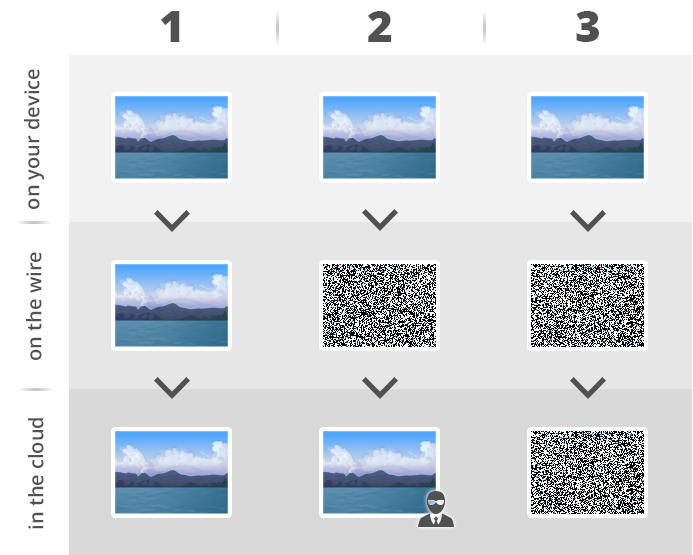
|
ภาพที่ 6 แบบแผนการเข้ารหัสสำหรับ Cloud Storage |
ปัจจุบันมีรูปแบบการเข้ารหัส 3 แบบที่ใช้ใน Cloud Storage
- ไม่มีการเข้ารหัส ข้อมูลของท่านถูกส่งออกไปโดยไม่มีการเข้ารหัส ซึ่งสามารถเห็นได้โดยบุคคลทั่วไป ที่สามารถเข้าถึงเครือข่ายของท่าน รวมทั้งเข้าถึงผู้ให้บริการจัดเก็บข้อมูลของท่าน ลักษณะเช่นนี้คล้ายกันกับที่ท่านส่ง postcard ไปให้คนๆหนึ่ง ผู้ที่ท่านกำหนดให้เป็นผู้รับเท่านั้น ที่สามารถมองเห็น
- การเชื่อมต่อที่มีการเข้ารหัส ตัวอย่างเช่น การใช้
ภายใต้แบบแผนนี้ มีการจัดตั้งช่องทางการสื่อสารที่มีความปลอดภัยระหว่างคอมพิวเตอร์และผู้ให้บริการจัดเก็บข้อมูล ก่อนที่จะมีการอัพโหลดข้อมูลออกไป โดยวิธีการเช่นนี้ ทำให้สามารถป้องกันการแอบฟังหรือดักจับข้อมูลข่าวสารได้ แต่ผู้ให้บริการยังสามารถเห็นข้อมูลที่ท่านจัดส่งมาได้ อย่างไรก็ดี ผู้ให้บริการส่วนใหญ่มีการกำหนดนโยบายรักษาความปลอดภัยแก่ลูกค้า ด้วยการกำหนดให้เจ้าหน้าที่ของผู้ให้บริการ ไม่สามารถดูเนื้อหาข้อมูลของท่าน นอกจากนี้ยังมีการใช้ระบบการเข้ารหัสข้อมูลบน อุปกรณ์จัดเก็บข้อมูล ดังนั้น หากมีผู้ไม่หวังดี สามารถ Hack เข้าไปที่ Data Center และพยายามขโมยข้อมูล แต่ก็ไม่สามารถอ่านได้ (เนื่องจากเข้ารหัสไว้) อย่างไรก็ตาม แฟ้มข้อมูลของท่านยังปรากฏแก่สายตาของผู้ให้บริการรวมทั้งพนักงานอยู่ดี วิธีการเช่นนี้ มีท่านระโยชน์ เนื่องจากผู้ให้บริการสามารถจัดการกับแฟ้มข้อมูลของท่าน เช่นการให้บริการจัดเรียงแฟ้มข้อมูล เพื่อให้ง่ายต่อการค้นหา นอกจากนี้ท่านอาจให้ข้อมูลของท่านปรากฏบน Web Browser หรือ API แต่ปัญหาที่จะเกิดขึ้นสำหรับแนวทางเช่นนี้ คือความเป็นส่วนตัวของท่านจะถูกจำกัด โดยข้อมูลของท่านสามารถถูกอ่านโดยเจ้าพนักงานของผู้ให้บริการ แม้ว่าจะถูกห้ามโดยนโยบายของผู้ให้บริการก็ตาม
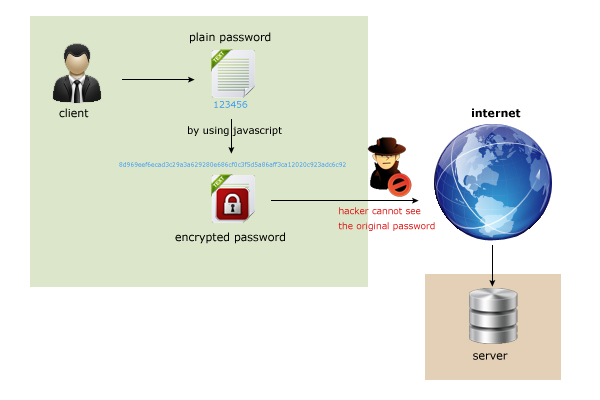
|
ภาพที่ 7 client side encryption |
- Client-side Encryption แนวทางนี้เป็นวิธีการที่ปลอดภัยที่สุดในปัจจุบัน และมีผู้ให้บริการ Cloud Storage เพียงไม่กี่แห่งเท่านั้นที่ใช้รูปแบบนี้ โดยมากจะเป็นการให้บริการทำสำเนาข้อมูล รูปแบบนี้การเข้ารหัสข้อมูลเกิดขึ้นบนเครื่องคอมพิวเตอร์ของผู้ใช้บริการ ก่อนที่จะถูกอัพโหลดออกไปที่ผู้ให้บริการ รูปแบบนี้ นอกจากผู้ให้บริการจะไม่สามารถเห็นแฟ้มข้อมูลของท่านแล้ว เจ้าพนักงานของผู้ให้บริการไม่สามารถเห็นหรืออ่านข้อมูลของท่าน รวมทั้งยังไม่สามารถนำข้อมูลของท่านเผยแพร่แก่ผู้ใด แต่ผลข้างเคียงของวิธีการนี้คือ ท่านจะต้องไม่ลืมรหัสผ่านของท่าน เนื่องจากไม่มีผู้ใดช่วยท่านได้ ท่านสามารถทดสอบระบบรักษาความปลอดภัยของผู้ให้บริการ Cloud Storage ได้โดยการตรวจสอบดูว่า มีระบบกู้คนรหัสผ่านหรือระบบรีเซ็ตรหัสผ่านหรือไม่ หากมีบริการเช่นนี้ แสดงว่า ผู้ให้บริการของท่านไม่ได้ใช้ ระบบ Client-Side Encryption
สิ่งที่ท้าทายอย่างหนึ่งที่น่าสนใจของ Client Side Encryption คือ การบริหารจัดการกับกุญแจ หากท่านต้องการใช้แค่บริการทำสำเนาข้อมูล ดังนั้นการมีกุญแจแม่เพียงดอกเดียวก็เพียงพอแล้ว อย่างไรก็ตามหากท่านต้องกันแบ่งปันข้อมูล ผู้ให้บริการ Cloud Storage ของท่านจะต้องมีแบบแผนการจัดการกุญแจที่มีประสิทธิภาพ
อัลกอริธึมการเข้ารหัสข้อมูลที่ใช้อยู่ใน Cloud Storage ในปัจจุบันได้แก่ AES-256 สำหรับเข้ารหัสข้อมูล และ RSA 2048 สำหรับ Signature และสำหรับแลกเปลี่ยนกุญแจกันระหว่างที่มีการแบ่งปัน Folder ส่วน SHA-256 มีไว้สำหรับตรวจสอบความถูกต้องของข้อมูลข่าวสาร อัลกอริธึมเหล่านี้ ถูกนำมาใช้กับการป้องกันข้อมูลลับสุดยอด อย่างเช่นข้อมูลที่ใช้ทำธุรกรรมด้านการเงิน
สิ่งที่น่าเป็นห่วงอีกประการหนึ่งพอๆกันกับความปลอดภัยได้แก่ ความน่าเชื่อถือ แน่นอนไม่มีใครยอมจัดเก็บข้อมูลบนระบบที่ไม่มีความแน่นอน ไม่มีหลักประกันต่อสวัสดีภาพของข้อมูล และคงไม่มีใครให้ความเชื่อถือต่อผู้ให้บริการที่กำลังมีปัญหาความมีเสถียรภาพด้านการเงิน ถึงแม้ว่าผู้ให้บริการบางแห่งจะมีระบบทดแทนกันก็ตาม แต่ก็ยังมีความเสี่ยงที่ข้อมูลยังสูญหาย หรือเสียหายโดยที่ผู้ใช้บริการไม่สามารถเข้ามาใช้งานได้อยู่ดี
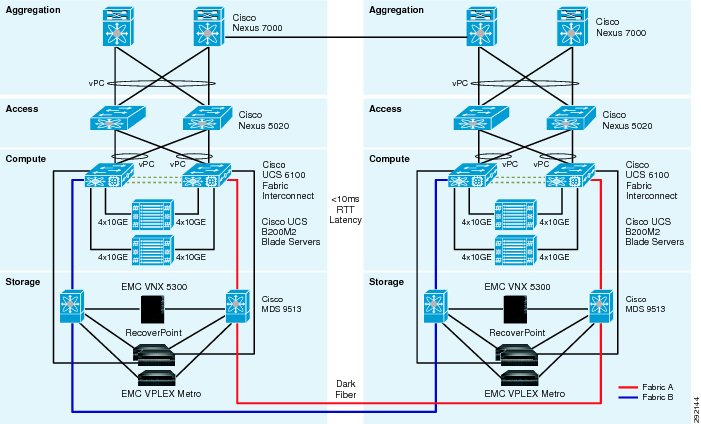
|
ภาพที่ 8 ตัวอย่างของระบบทดแทนแบบ tier 4 ในส่วนของการเชื่อมต่อ |
ระบบทดแทนใน Data center ที่จะให้บริการ Cloud Storage
ระบบทดแทนมีอยู่หลายแบบ เช่นระบบทดแทนสำหรับการเชื่อมต่อบนอินเตอรเนตและ ระบบเครือข่ายภายใน Data center ระบบทดแทนสำหรับอุปกรณ์จัดเก็บข้อมูล ระบบทดแทนสำหรับการจ่ายไฟ และการสำรองไฟ ระบบทำความเย็น ระบบการทำสำเนาข้อมูล ระบบประมวลผล และอื่นๆ อีกมาก โดยมีการจัดระดับมาตรฐานอย่างหนึ่งของ Data center คือ Tier โดย Uptime ได้กำหนดมาตรฐานของ Tier ออกเป็น 4 แบบ ได้แก่ Tier 1 – Tier 4 โดยที่ Tier -4 เป็น Data center ที่มีระบบทดแทนสูงสุด
Tier 1 = ไม่มีระบบสำรอง หรือทดแทนกัน การเชื่อมต่อมีเพียงเส้นทางเดียว
Tier 2 = มีระบบสำรองบางส่วน โดยเฉพาะในระดับของอุปกรณ์
Tier 3 = Tier 1 + Tier 2 + ระบบสำรองไฟ และการเชื่อมต่อแบบทดแทนหลายเส้นทาง
Tier 4 = Tier 1 + Tier 2 + Tier 3 + ระบบทดแทนทุกสิ่งทุกอย่างตั้งแตระดับอุปกรณ์ไปจนถึงระบบทั้งหมดใน Data Center
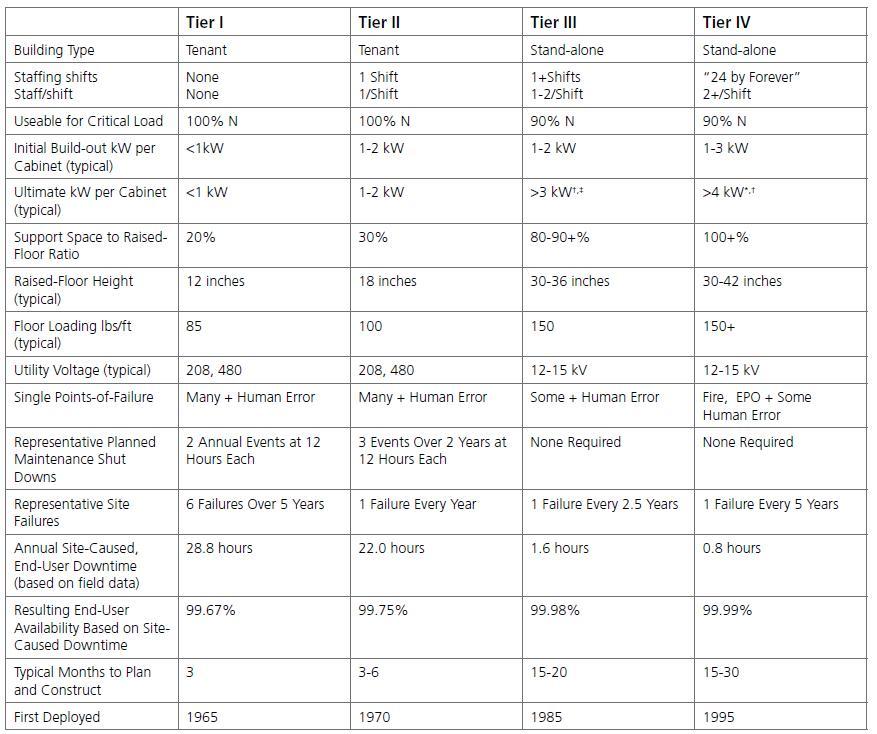
|
ภาพที่ 9 ตารางแสดงมาตรฐาน Tier 4 สำหรับ Data Center |
ผู้ให้บริการ Cloud Storage จะอยู่ได้หรือไม่ขึ้นอยู่ชื่อเสียงของการให้บริการ ด้วยเหตุนี้ผู้ให้บริการพยายามอย่างยิ่งที่จะรักษาชื่อเสียงส่วนนี้ไว้
โซลูชั่นที่ดีที่สุดสำหรับ Cloud Storage
ขีดความสามารถในการทำสำเนาข้อมูลและจัดเก็บไว้ใน Cloud จากนั้น สามารถส่งผ่านข้อมูลนี้ไปยังอุปกรณ์ต่างๆมากมาย ได้เปลี่ยนแปลงวิถีทางในการใช้คอมพิวเตอร์ รวมทั้งโทรศัพท์มือถือ และอุปกรณ์เกี่ยวกับการประมวลผลโดยสิ้นเชิง
ผู้ให้บริการ Cloud Storage ที่น่าสนใจ
DropBox
|
ภาพที่ 10 การทำงานของ Drop Box
|
Dropbox คืออะไร?
Dropbox เป็นเครื่องมือที่จะช่วยให้ท่านสามารถ เรียกใช้ แฟ้มข้อมูลต่างๆ ของท่านได้ในทุกที่ ทุกเวลา ไม่ว่าท่านจะอยู่ที่ใดก็ตาม
เพียงแต่ท่านมีคอมพิวเตอร์ Notebook, PC หรือ Smart Phone ก็สามารถเข้าถึงแฟ้มข้อมูลข้อมูลของท่านได้อย่างง่ายดาย ไม่ว่าจะมีการเพิ่ม ลด ปรับปรุงแก้ไข แฟ้มข้อมูลใดๆ ใน Folder ของ Dropbox
Dropbox เป็นบริการซิงก์และรับฝากแฟ้มข้อมูลข้อมูลแบบออนไลน์ ซึ่งท่านสามารถจัดเก็บและแบ่งปันแฟ้ม และโฟลเดอร์ร่วมกับคนอื่น หรือคนในองค์กรเข้ามาใช้งานด้วยกันโดยท่านสามารถเข้าถึงแฟ้มข้อมูลต่างๆได้เพียงแต่เชื่อมต่อกับอินเตอร์เน็ตเท่านั้นก็พอ โดยขนาดของแฟ้มข้อมูลข้อมูลที่ฝากได้นั้นมีทั้งบริการฟรีขนาด 2GB สำหรับใช้งานส่วนตัว และแบบที่จะนำมาใช้ในเชิงธุรกิจ
เมื่อมีการติดตั้งโปรแกรมนี้แล้ว Dropbox จะสร้าง Folder บนเครื่องคอมพิวเตอร์ของผู้ใช้งาน โดย Dropbox สามารถรองรับระบบ Windows, Mac, Linux ,iPhone, iPad และ BlackBerry ) วิธีการใช้งานก็แสนจะง่าย เพียงแค่อัพโหลดแฟ้มข้อมูล รวมทั้งภาพ ถ่ายต่างๆเข้าไปไว้บนโฟลเดอร์ที่ Dropbox หลังจากที่ได้อัพโหลดเรียบร้อยแล้ว Dropbox จะถูกดึงไปไว้บน Server ของ Dropbox ใน ทันที หลังจากนี้ ผู้ใช้งานจะสามารถเข้าถึง โฟลเดอร์นี้ได้จากเครื่องคอมพิวเตอร์ใด ๆ ที่ได้ติดตั้งโปรแกรม Dropbox ไว้ แต่หากต้องใช้งานคอมพิวเตอร์ที่อื่น ซึ่งไม่สะดวกติดตั้งโปรแกรมไว้ เราก็สามารถเข้าถึงแฟ้มข้อมูลโดยการเข้าใช้แฟ้มข้อมูลผ่าน เว็บไซต์ Drobox โดยตรง
คุณลักษณะการทำงานของโปรแกรม
- ดำเนินการ Sync Files เมื่อเราทำการอัพโหลด File ไว้ใน Dropbox ระบบจะทำการ Sync File หรืออัพโหลดข้อมูลขึ้นไปที่ Server ของ Dropbox โดยอัตโนมัติ
- สามารถกู้แฟ้มข้อมูลที่ถูกลบทิ้งได้ นอกจาก Dropbox จะให้บริการฝากเก็บแฟ้มข้อมูลต่างๆแล้ว ท่านยังสามรถกู้ข้อมูลที่ถูกลบทิ้งไป ผู้ใช้บริการสามารถกู้ข้อมูลย้อนหลังได้ระยะเวลา 30 วัน หรืออาจจะเพิ่มแบบไม่จากัด แต่มีเงื่อนไขว่าจะต้องมีบัญชีผู้ใช้งานในระดับ pro
- เรามาสามารถแบ่งปันใช้งาน Folder หรือแฟ้มข้อมูลข้อมูลที่ต้องการให้กับผู้ใช้งานคนอื่น ไม่ว่าจะเป็นเพื่อน หรือครอบครัว หรือแม้กระทั้งองค์กรให้สามารถ เข้ามาใช้งานโฟลเดอร์ที่ท่านตั้งไว้เพื่อการแบ่งปันไว้ได้
- สามารถรองรับระบบปฏิบัติการOS ได้หลากหลาย อาทิเช่น Windows, Mac, Linux ,iPhone, iPad รวมทั้ง Backburry
- สามารถสำรองข้อมูลแบบออนไลน์ เนื่องจากข้อมูลเหล่านี้ถูกเก็บไว้บน Server ของ Dropbox ทำให้ผู้ใช้บริการ ไม่ต้องเป็นห่วงเรื่องแฟ้มข้อมูลสูญหาย
ข้อดีของ Dropbox
- มีพื้นที่ฟรีให้มากถึง 2GB และใช้ได้ทั้งบน Windows, Mac, Linux, มือถือ และ Web-based. ไม่ว่าแฟ้มข้อมูลๆ นั้น จะถูกแก้ไขเพิ่มเติม เมื่อใด Dropbox จะรู้และ Update ให้กับเครื่องอื่นๆ อัตโนมัติทันที
- การแบ่งปันแฟ้มข้อมูล (File Sharing) ท่านสามารถแชร์โฟลเดอร์ต่างๆ ให้กับคนอื่นๆ เพื่อให้ ‘ทำงานร่วมกันได้’ นอกจากนี้ ยังสร้าง การเชื่อมต่อแบบสาธารณะ ให้ผู้ใช้คนอื่นๆ สามารถเข้าถึงได้อย่างง่ายดาย
- สามารถเข้าถึงผ่านทางเว็บไซต์ เนื่องจากท่านสามารถอัพโหลดแฟ้มข้อมูลไปบน Server ของ Dropbox ทำให้ท่านสามารถเข้าถึง แฟ้มข้อมูลได้ทุกสถานที่ทุกเวลาผ่านทางอินเตอรเนต และมี ความปลอดภัยสูง
|
ภาพที่ 11 แสดงตัวอย่างหน้าจอ Dropbox |
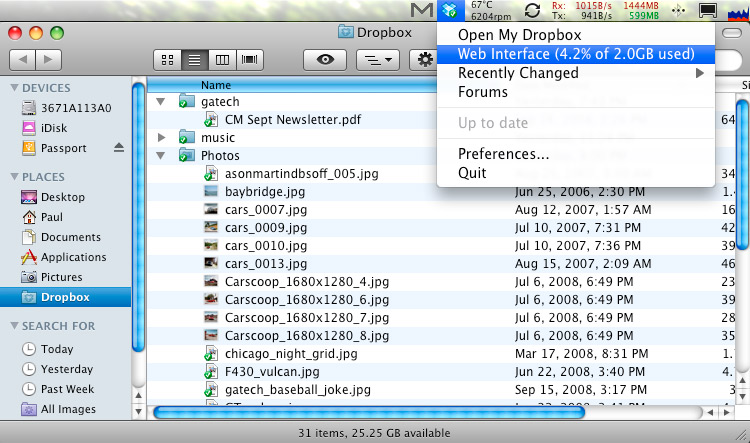
|
ภาพที่ 12 หน้าจอบริหารจัดการแฟ้มข้อมูลของ Dropbox |
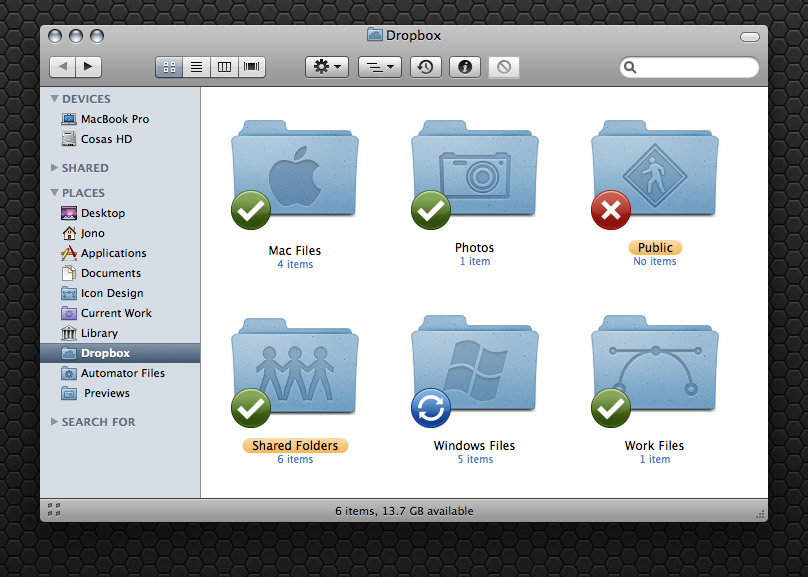
Google Drive
Google Drive เป็นบริการจาก Google ที่ทำให้เราสามารถนำเอาแฟ้มข้อมูลต่าง ๆไปฝากไว้กับ Google ซึ่งทำให้เราสามารถใช้แฟ้มข้อมูลเหล่านั้นที่ไหนก็ได้ เมื่อใดก็ได้ ไม่เพียงแค่ฝากแฟ้มข้อมูลได้เท่านั้นท่านยังสามารถ สามารถแบ่งปันแฟ้มข้อมูลกับบุคคลต่างๆที่ท่านต้องการ และสามารถนำมาแก้ไขร่วมกันได้ด้วยอุปกรณ์ทุกชนิด
Google Drive มีพื้นที่ให้ท่านสามารถใช้งานได้ฟรีมากถึง 5 GB และหากต้องการพื้นที่มากกว่านี้ ท่านสามารถอัพเกรดเป็น 25 GB ได้ในราคาถูก
- สามารถใช้ได้ฟรี โดยการใช้ฟรีนั้น จะมีเนื้อที่ให้ใช้ 5GB ซึ่งก็ถือว่ามีขนาดใหญ่พอใช้ได้ แต่ถ้าหากต้องการเนื้อที่เพิ่มเติมมากกว่านั้น ก็สามารถทำได้ โดยการเสียค่าบริการ เป็นรายเดือน หรือ รายปีไป สนนราคาตอนนี้อยู่ที่
- 100GB ที่ 4.99USD ต่อเดือน
- 25GB ที่ 2.49USD ต่อเดือน
- 1000GB ที่ 49.99USD ต่อเดือน
- ซึ่งเมื่อเลือก Upgrade แบบจ่ายเงินแล้ว Gmail Inbox ของผู้ใช้จะเพิ่มเนื้อที่เป็น 25GB ด้วยเช่นจาก จากเดิมที่อยู่ประมาณ 7-8GB
- การนำข้อมูลลงไปจัดเก็บใน Google Drive นั้นทำได้หลายวิธีมาก
- เข้าผ่าน Web Browser แล้วเข้าไปที่ Gmail.com แล้วกดไปที่ Documents หรือว่า Drive Menu
- เข้าผ่าน Windows Explorer โดยไปที่ Folder ของ Google Drive ซึ่งก่อนจะเข้าด้วยวิธีนี้ได้จำเป็นที่จะต้อง Download โปรแกรม Google Drive ที่ติดตั้งไว้บนเครื่องก่อน
- เข้าผ่าน Mobile Device ประเภท iPhone, iPad หรือ Android (แต่ไม่รองรับบน Blackberry)
ข้อดีของการใช้ Google Drive
- สร้างเอกสารออนไลน์ มี Google Drive แล้วไม่จำเป็นต้องมีโปรแกรม Office อื่น ๆ แล้ว เพราะเราสามารถสร้างแฟ้มข้อมูลเอกสาร งานนำเสนอเช่น (PowerPoint) หรือ Spreadsheet เช่น (Excel) และยังมีแบบฟอร์ม ซึ่งสามารถสร้างให้ผู้ใช้ในกรอบข้อมูลแบบออนไลน์ได้
- Google Drive ยังสามารถเพิ่ม Application จาก Chorme Web Store อีกมากมาย ซึ่งผลลัพธ์ก็จะจัดเก็บอยู่ใน Google Drive นี้ และสามารถดูแฟ้มข้อมูลได้เกือบทุกอย่าง เพียงแค่เราจัดเก็บแฟ้มข้อมูลใน Google Drive เวลาจะดูแฟ้มข้อมูลก็สามารถเปิดได้ด้วยบราวเซอร์ ไม่ต้องติดตั้งโปรแกรมอื่น ๆ อีก นอกจากนี้ยังสนับสนุนการใช้งานแฟ้มข้อมูลมากกว่า 20 ประเภท เช่น เอกสารต่าง ๆ แฟ้มข้อมูลภาพ และวีดีโอระดับ HD
- จัดเก็บแฟ้มข้อมูลทั่ว ๆ ไป จาก Google Doc ที่จัดเก็บได้เพียงแค่แฟ้มข้อมูลเอกสาร มาเป็น Google Drive ซึ่งอัพเกรดใหม่ ที่สามารถใส่แฟ้มข้อมูลอื่น ๆ ที่ไม่ใช่เอกสารได้
- ย้อนเวลาดูแฟ้มข้อมูล หากมีการแก้ไขแฟ้มข้อมูล เราสามารถดูประวัติการแก้ไขย้อนหลังได้ถึง 30 วัน และยังสามารถคืนค่ารุ่นก่อนได้อีกด้วย
- สร้างโฟลเดอร์บนคอมพิวเตอร์ Google Drive ก็มีโปรแกรมที่ไว้สร้างโฟลเดอร์เฉพาะ ซึ่งมันจะซิงโครไนซ์ (ทำให้ตรงกัน) ระหว่าง Google Drive ออนไลน์กับแฟ้มข้อมูลบนคอมพิวเตอร์ของเรา
- เข้าถึงแฟ้มข้อมูลได้ทุกที่ นอกจากจะสร้างโฟลเดอร์ Google Drive บนพีซีแล้ว ยังสามารถสร้างโฟลเดอร์บนอุปกรณ์มือถือและ Tabletได้อีกด้วย ซึ่งรองรับได้ทั้ง Android และ iOS
- ทำงานร่วมกัน เราสามารถแบ่งปันแฟ้มข้อมูลต่าง ๆ ที่อยู่บน Google Drive ให้กับเพื่อน ๆ ที่มี Google Drive เพื่อใช้แฟ้มข้อมูลร่วมกัน สามารถแก้ไขแฟ้มข้อมูลซึ่งกันและกันได้
- แบ่งปันแฟ้มข้อมูลหรือโฟลเดอร์กับใครก็ได้ และสามารถเลือกว่าใครบ้างสามารถดูได้อย่างเดียว หรือแก้ไขได้ด้วย และจำกัดการแสดงความคิดเห็นสำหรับใครบางคนได้
- ค้นหาแฟ้มข้อมูลอย่างมีประสิทธิภาพ อย่างที่รู้กันว่า Google เป็น Search Engine ที่ค้นหาได้แม่นยำที่สุด
|
ภาพที่ 13 แสดงหน้าจอ Google Drive |
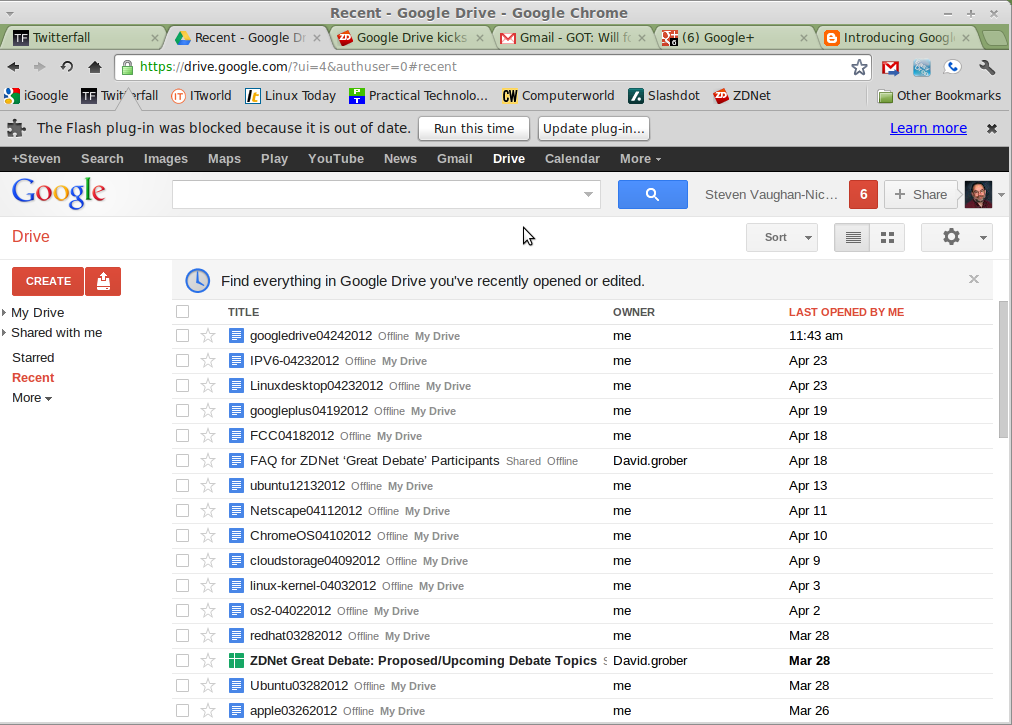
SkyDrive
SkyDrive คือ พื้นที่สาหรับเก็บข้อมูลออนไลน์ของค่ายยักษ์ใหญ่แห่งวงการคอมพิวเตอร์ ซึ่งก็คือไมโครซอฟท์นั่นเอง SkyDrive ถูกนำมาให้บริการได้สักระยะหนึ่งแล้ว บริการนี้สำหรับคนที่มีบัญชีของไมโครซอฟท์ ไม่ว่าจะเป็น @hotmail.com, @msn.com, @windowslive.com ก็สามารถใช้ได้หมด
ข้อดีของ Skydrive ข้อแรกคือเรื่องของพื้นที่ Skydrive ให้พื้นที่แก่ผู้ใช้ถึง 25 GB สามารถฝากแฟ้มข้อมูลได้สูงสุดขนาดแฟ้มข้อมูลละ 50MB ต่อแฟ้มข้อมูล เพราะนอกจากพื้นที่แล้ว การจัดการเอกสารพวกนี้สามารถแก้ไขได้ง่ายๆ ทันทีผ่านเว็บ ซึ่งเป็นปกติที่เราใช้ MS Word, Excel กันอยู่เป็นปกติ นำเอกสารไปฝากและแก้ไขได้สะดวก และสุดท้ายคือเรื่องการแชร์ให้กับเพื่อนๆ หรือบุคคลที่เราต้องการได้ โดยบริการสามารถกำหนดได้ด้วยว่าจะให้ใครเข้ามาเห็นแฟ้มข้อมูลไหน สามารถจำกัดการเข้าถึงแฟ้มข้อมูลต่างๆ เหล่านั้นบน Website
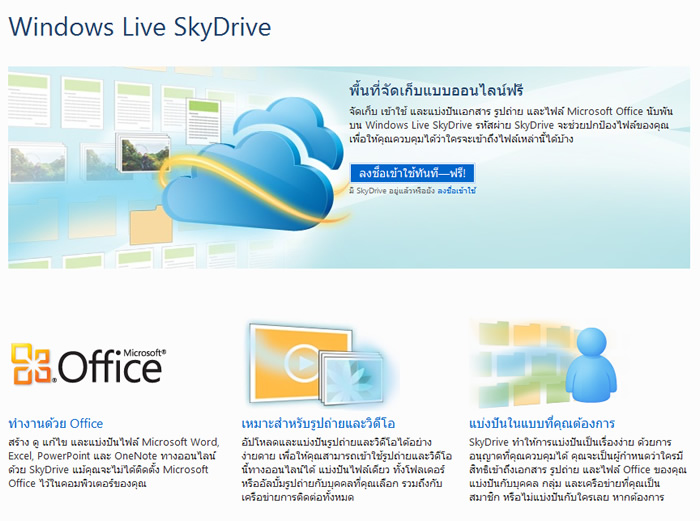
|
ภาพที่ 14 แสดงหน้าจอ Menu แรกของ SkyDrive |
เมื่อเข้าสู่การใช้งานจะเห็นหน้าตาดังรูป 15 สำหรับท่านที่มีบัญชีแต่ยังไม่เคยเข้าไปใช้ง่นมาก่อน อาจมีการให้ยอมรับข้อตกลงก่อนที่จะเข้ามาสู่ส่วนของการใช้งานจริง จึงจะใช้ SkyDrive ได้ ทาง SkyDrive จะเตรียมหมวดโฟลเดอร์ไว้ให้ใช้งาน 3 ประเภท คือ ส่วนบุคคล, ใช้งานร่วมกัน และสาธารณะ ก็ให้เลือกใช้ เลือกอัพโหลดแฟ้มข้อมูลไปเก็บไว้ได้ตามต้องการ ภายในโฟลเดอร์เหล่านั้นสามารถสร้างโฟลเดอร์ย่อยได้เพื่อให้สื่อความหมายถึง ข้อมูลที่จะเก็บ แฟ้มข้อมูลหรือโฟลเดอร์ทั้งหลายทั้งปวงทั้งที่มีอยู่และเราสร้างขึ้นและอัพโหลด ขึ้นไป พื้นที่ที่ SkyDrive อนุญาตให้ใช้ได้รวมแล้ว ไม่เกิน 5 กิกะไบต์ ซึ่งที่ด้านขวามือจะแสดงให้ทราบว่าพื้นที่เหลือเท่าไร ใช้ไปแล้วเท่าไร
ความหมายหรือข้อจากัดของการใช้ทั้ง 3 รายการ มีดังนี้ ส่วนบุคคล : ใช้คอมพิวเตอร์หลายเครื่องใช่หรือไม่ ไม่เป็นปัญหาแต่อย่างใด ท่านสามารถจัดเก็บและเข้าถึงแฟ้มข้อมูลส่วนบุคคลต่างๆ จากที่ใดก็ได้แบบออนไลน์ ใช้งานร่วมกัน : แบ่งปันข้อมูลร่วมกับเพื่อน ผู้ร่วมงาน หรือครอบครัวได้อย่างง่ายดายเมื่อทุกคนเพิ่มและอัพเดตแฟ้มข้อมูลในโฟลเดอร์ที่ใช้ งานร่วมกัน โฟลเดอร์สาธารณะ : ท่านสามารถแบ่งปันความคิดเห็นหรือข้อมูลที่เป็นประโยชน์แก่สาธารณะชนได้
คุณสมบัติเด่นๆ ของบริการได้แก่
- พื้นที่เก็บแฟ้มข้อมูล 25 GB สามารถเข้าดูจาก computer เครื่องไหนก็ได้ที่เชื่อมต่อ internet
- สามารถสร้าง Folder แบบต่างๆ ได้ เช่น Folder ส่วนตัวที่เข้าดูได้เฉพาะตัวเราเอง โฟลเดอร์ที่แชร์กับเพื่อนๆ และ Public Folder ที่อนุญาตให้คนทั่วไปเข้าไปดูได้ SkyDrive ใช้งานได้ดีบนคอมพิวเตอร์ Windows หรือ Macintosh ใดๆ ที่ติดตั้ง Firefox 1.5 หรือสูงกว่า
หรือ Internet Explorer 6 หรือสูงกว่า
- โฟลเดอร์ส่วนบุคคล มีการป้องกันด้วยรหัสผ่านโดยใช้ Window Live ID ของเราเอง ดังนั้นคนอื่นจึงดูข้อมูลภายในโฟลเดอร์ของเราไม่ได้
- ควบคุมการใช้งานของเพื่อนที่เราอนุญาตได้ ว่าใครคนไหนสามารถเข้าใช้งานโฟลเดอร์ไหนได้บ้าง และกำหนดความสามารถการเข้าใช้งาน โดยบางคนเราสามารถกำหนดให้เข้าอ่านอย่างเดียว ส่วนคนอื่นเราอาจให้สามารถแก้ไขหรือลบแฟ้มข้อมูลได้
- Shared folder สามารถกำหนดกลุ่มคนที่เข้าใช้ได้และคนที่เข้ามาใช้ต้องล็อกอินเข้าด้วย Windows Live ID - การ Download หรือ Upload แฟ้มข้อมูล มีการป้องกันด้วยระบบ Secure Socket Layers (SSL) ดังนั้น ข้อมูลที่ทำการ transfer จะถูกป้องกันเป็นอย่างดี
- ควบคุมการใช้งานของเพื่อนที่เราอนุญาตได้ ว่าใครคนไหนสามารถเข้าใช้งานโฟลเดอร์ไหนได้บ้าง และกำหนดความสามารถการเข้าใช้งาน โดยบางคนเราสามารถกำหนดให้เข้าอ่านอย่างเดียว ส่วนคนอื่นเราอาจให้สามารถแก้ไขหรือลบแฟ้มข้อมูลได้
- โฟลเดอร์ที่เป็น โฟลเดอร์สาธารณะ (Public Folder) คนอื่นๆจะสามารถเข้ามาดูได้อย่างเดียว แต่ไม่สามารถแก้ไขได้ - ถ้าเราต้องการแชร์โฟลเดอร์กับใคร สามารถส่งลิงค์ไปให้คนนั้นได้ทันที แต่คนนั้นต้องมี Windows Live ID
สามารถเข้าสู่การใช้บริการ SKYDrive ได้ที่ : http://www.pil.in.th/EmailRedirect.aspx
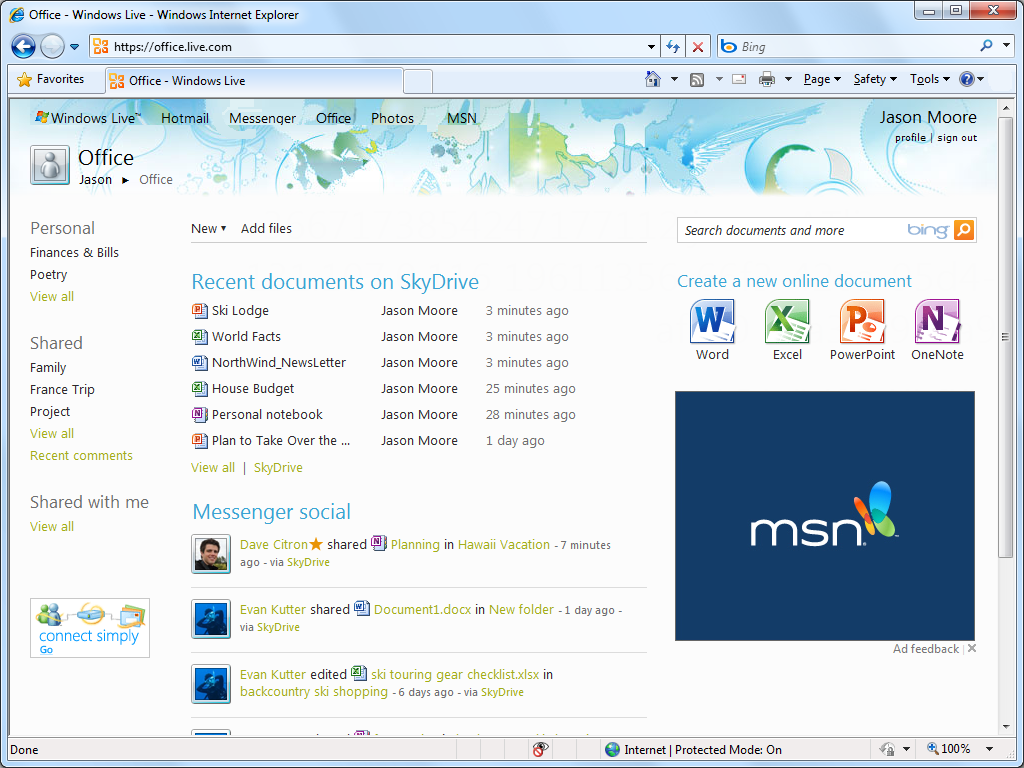
|
ภาพที่ 15 ตัวอย่างหน้าจอ Skydrive |
SugarSync
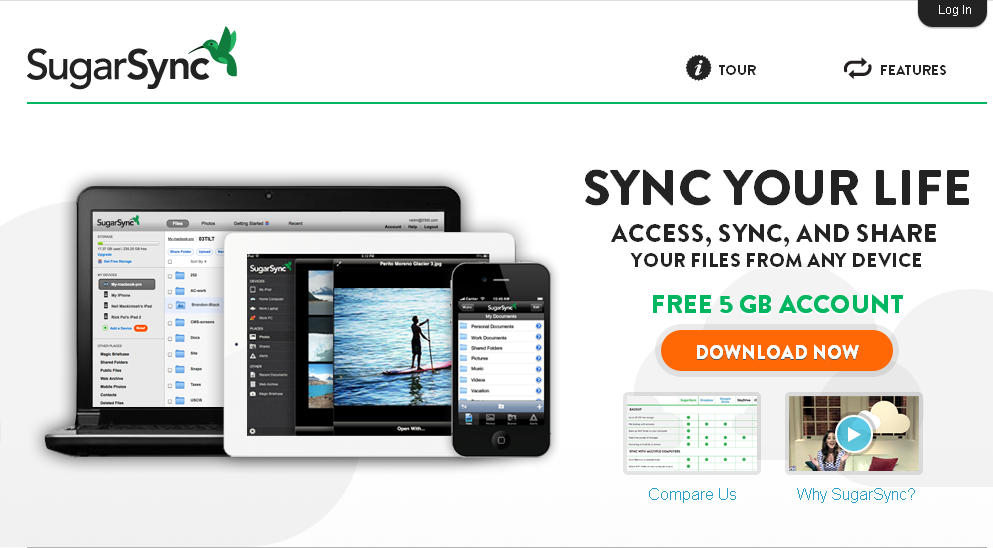
|
ภาพที่ 16 ตัวอย่างหน้าจอ Sky Sync |
Sugar Sync เป็นการให้บริการ Free ดีๆที่มีท่านภาพมากในขณะนี้ เป็นบริการฝากแฟ้มข้อมูล แชร์แฟ้มข้อมูล และยังสามารถเข้าถึงได้จากทุกอุปกรณ์ ทั้ง PC, MAC, Tablet, iPhone และสามารถออนไลน์ได้จากทางหน้าเว็บ เท่านี้ก็เพียงพอที่จะเป็นคุณสมบัติและความสามารถดีๆเท่าที่ บริการอย่างCloud Storage จะพึงมี ส่วนเรื่องของพื้นที่ให้บริการนั้นก็อยู่ที่ 5GB ซึ่งก็มากพอสำหรับการเก็บงานเอกสาร รูปภาพ หรือแฟ้มข้อมูลงานทำเว็บไซต์ต่างๆได้อย่างสบาย
ส่วนความสามารถที่จะมาแทนที่ Dropbox ได้ก็เห็นจะเป็นเรื่องของการเลือก Folder ที่จะใช้สำหรับแชร์แฟ้มข้อมูล ซึ่งทางค่ายอื่นๆนั้นเราต้องวางข้อมูลลงไปใน Folder ที่โปรแกรมได้ทำการกำหนด เอาไว้ให้เราแล้วตั้งแต่ต้น แต่ถ้าเป็น Sugar sync นั้นไม่ต้องเพราะเราสามารถเลือกจะแชร์ข้อมูลจาก Folder ไหนๆก็ได้
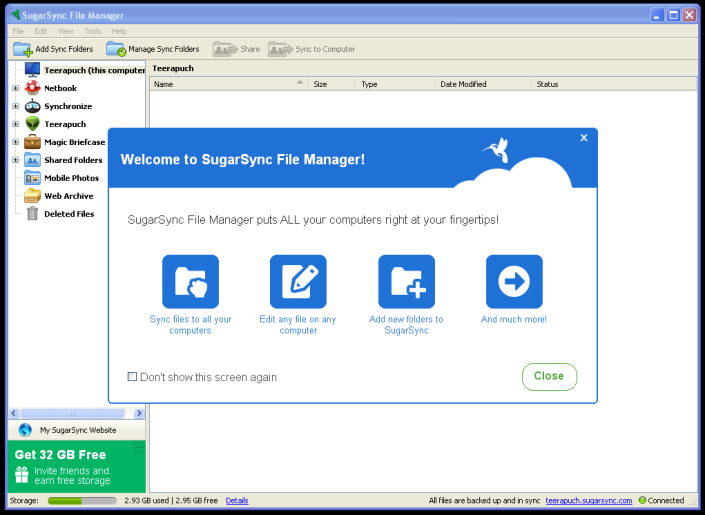
|
ภาพที่ 17 แสดงหน้าจอ Welcome ของ Sugar Sync |
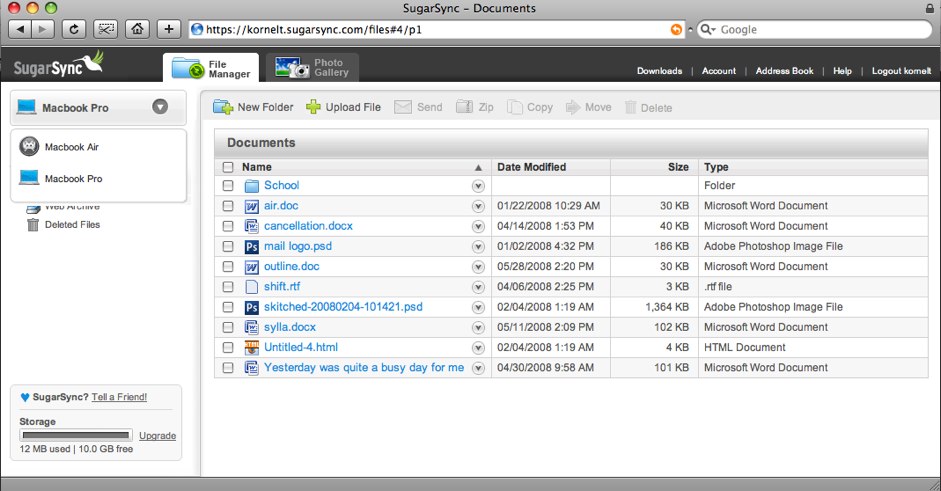
|
ภาพที่ 18 แสดงหน้าจอบริหารจัดการแฟ้มข้อมูลของ Sugar Sync |
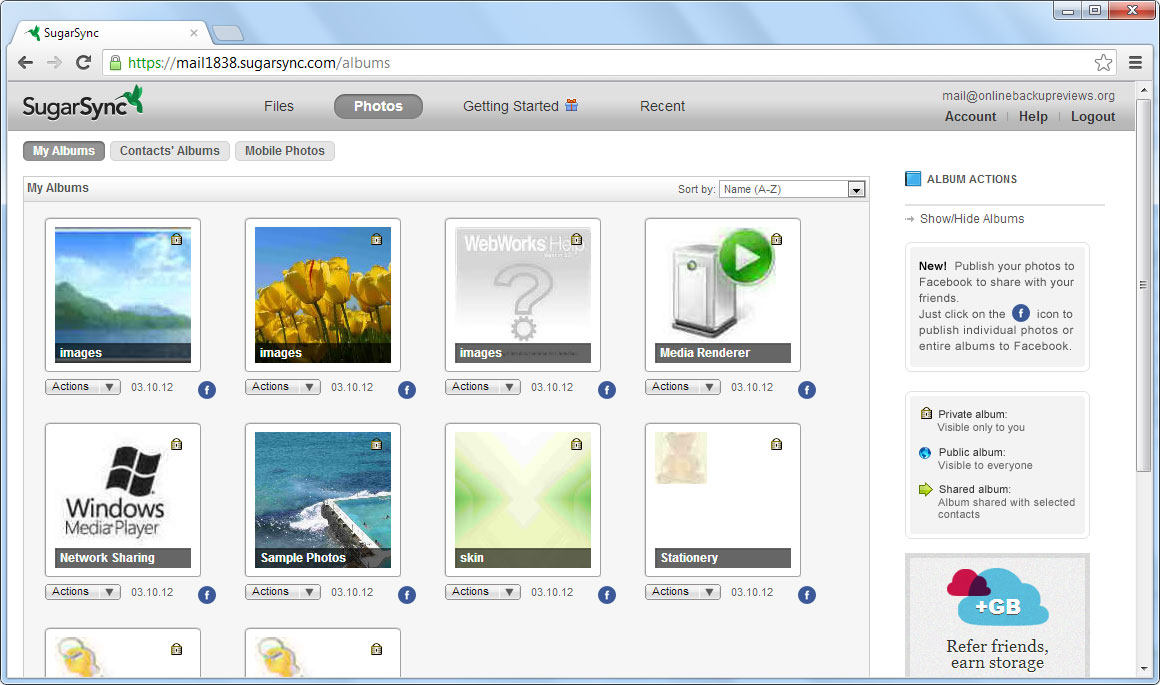
|
ภาพที่ 19 แสดงหน้าจอบริหารจัดการ ไฟล์ภาพของ Sugar Sync |
ผู้เขียนขอขอบคุณข้อมูลบางส่วนที่เรียบเรียงมาจากอินเตอร์เนต และหวังใจว่าคงให้ข้อมูลเกี่ยวกับบริการ Cloud Storage ได้มากพอควร